来源:小编 更新:2025-02-21 06:47:09
用手机看
亲爱的平板电脑爱好者们,你是否曾想过给你的昂达平板来个“超级变身”,让它从默默无闻的小透明变成拥有无限可能的超级英雄呢?没错,我要说的就是——获取Root权限!今天,就让我带你一起探索昂达平板安卓系统如何Root的奥秘吧!

在开始我们的冒险之前,先来了解一下什么是Root。简单来说,Root就是给安卓平板赋予超级管理员权限,让你可以像上帝一样掌控你的设备。这样一来,你就可以随意删除那些烦人的预装应用,安装各种个性化主题,甚至还能对系统进行深度定制。听起来是不是很酷?
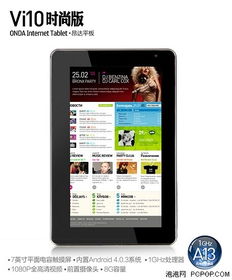
想要给你的昂达平板来个Root大变身,准备工作可是必不可少的哦!以下是你需要准备的东西:
1. 下载必要的软件:首先,你需要下载MagiskManager、V10 ProV1.0.1V7(刷机包)、R.E.管理器等软件。这些软件可以在昂达官网或者各大安卓应用市场找到。
2. 备份数据:在开始Root之前,一定要备份好你的平板数据,以防万一操作失误导致数据丢失。
3. 确保电量充足:平板电量要充足,以免在操作过程中因为电量不足而中断。
4. 连接电脑:准备好USB数据线,以便在操作过程中将平板连接到电脑。

1. 安装MagiskManager:将下载好的MagiskManager.apk安装包上传至平板,并按照提示完成安装。
2. 解压固件刷机包:将下载的固件刷机包解压,并将文件复制到平板根目录下。
3. 处理boot镜像文件:在MagiskManager中选择“修补boot镜像文件”,选择上传的文件,生成新的已root的boot镜像。
4. 使用线刷工具进行刷机:安装驱动后,通过USB连接平板至电脑,启动刷机软件。选择加载配置文件并只保留boot选项,开始刷入加工后的镜像文件。
5. 重启平板:刷机完成后,断开连接,重新启动平板,检查Root权限是否已成功获取。
1. 谨慎操作:Root后,你的平板将拥有更高的权限,操作不当可能会导致系统不稳定,甚至无法开机。
2. 安装Root权限管理软件:为了防止恶意软件利用Root权限,建议安装Root权限管理软件,如SuperSU、Magisk等。
3. 保修问题:Root后,如果你的平板还在保修期内,可能会影响保修服务。
4. 恢复出厂设置:如果你在Root过程中遇到问题,可以尝试恢复出厂设置,但请注意,这会清除所有数据。
通过以上步骤,你就可以成功地为你的昂达平板安卓系统获取Root权限了。不过,在享受Root带来的便利的同时,也要注意风险,谨慎操作。希望这篇文章能帮助你顺利地完成Root之旅,让你的平板焕发出新的活力!